分布式版本管理Git
文章目录
分布式版本管理大神Git
如果要在云端进行版本管理,要在"码云"(“Gitee”)官方网站注册账号
右键点击工程文件夹空白处,点击"Git Bash Here"打开Git命令窗口
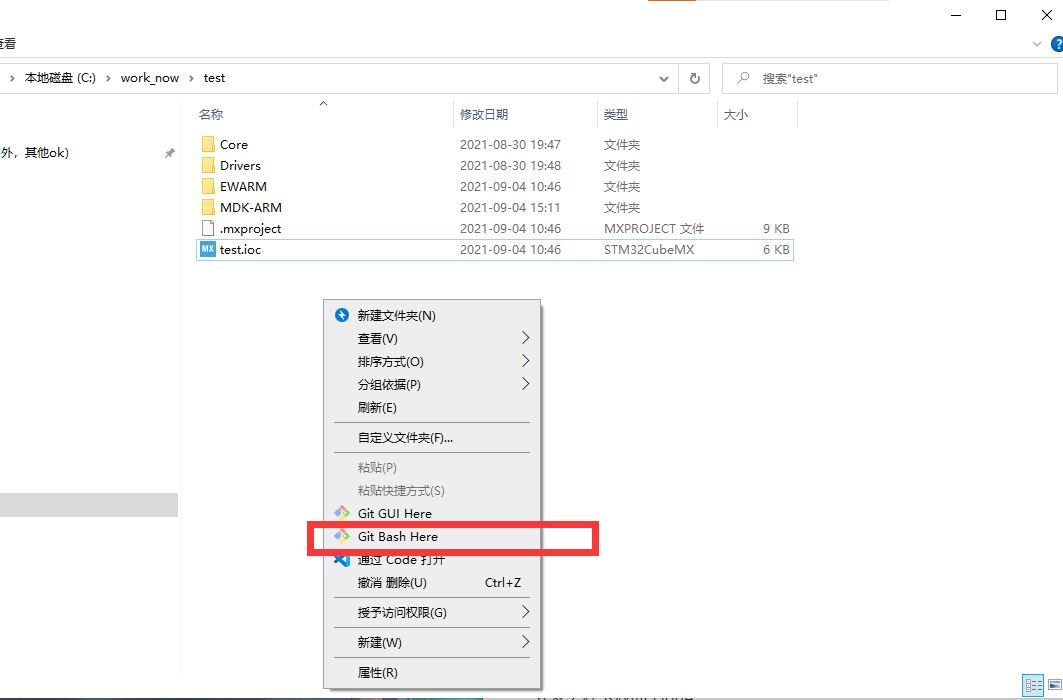
1.新建版本库git init
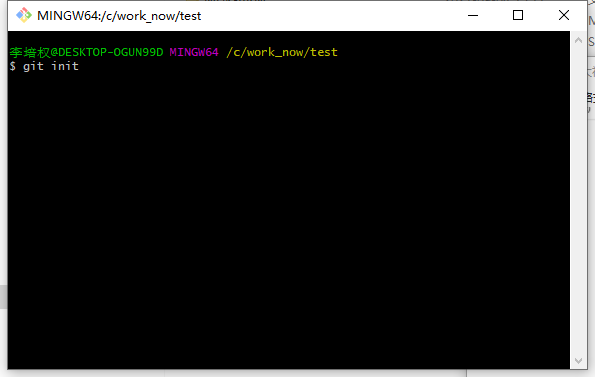
输入后点击键盘回车键
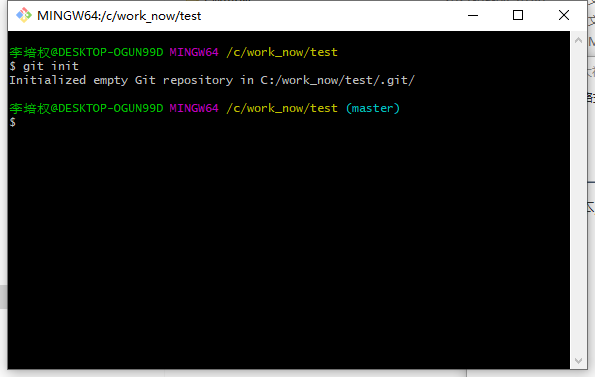
在文件夹中生成一个隐藏文件夹
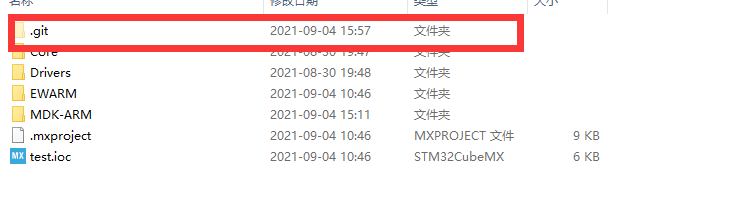
如果看不到这个文件夹可以设置显示隐藏文件夹

2.清除窗口信息命令clear
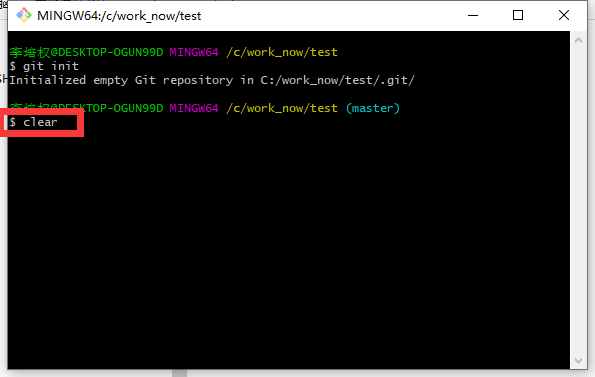
输入后点击键盘回车键
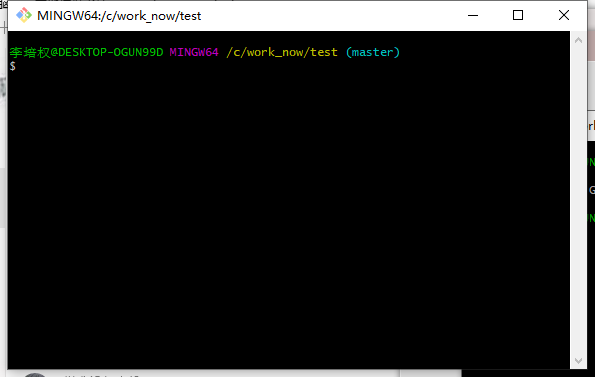
3.输入全局用户信息git global
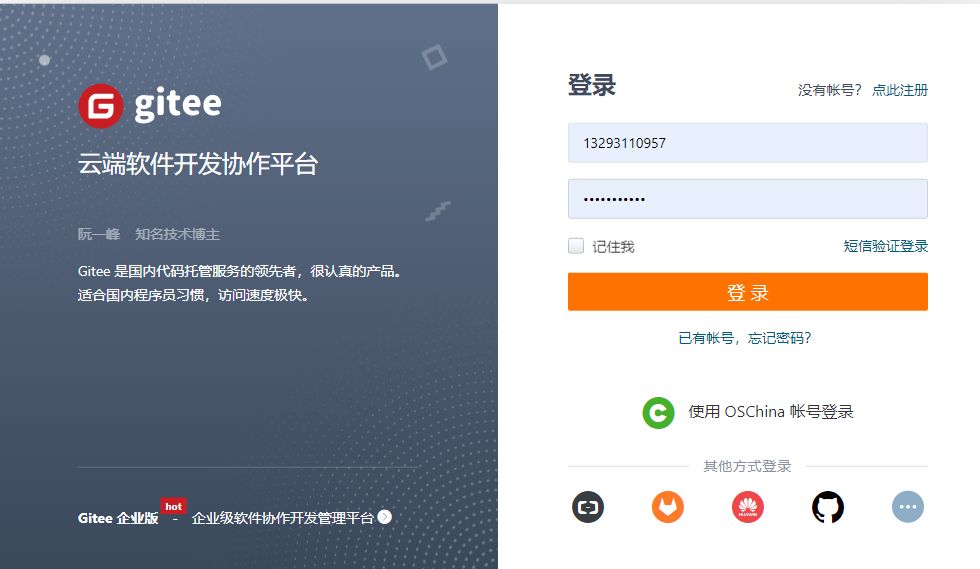
//配置用户全局信息
git config --global user.name “你的名称”
git config --global user.email “你的邮箱”
- 配置用户名
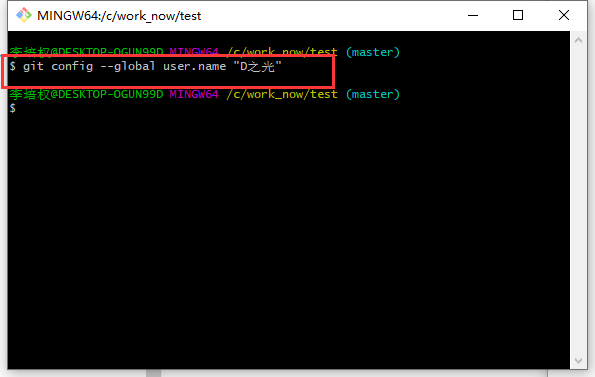
输入后点击键盘回车键
- 配置邮箱

4.给版本库添加文件git add
git add . //.代表文件夹内的全部文件
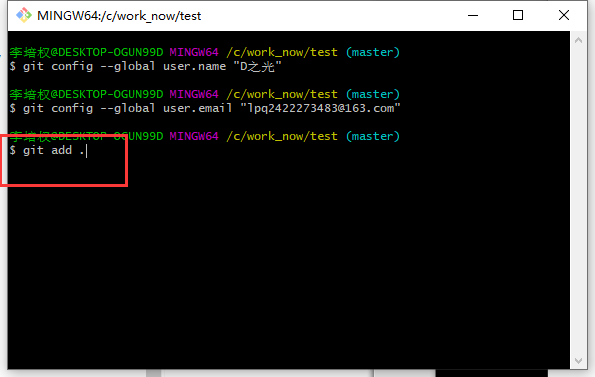
输入后点击键盘回车键,等待片刻,文件加入成功
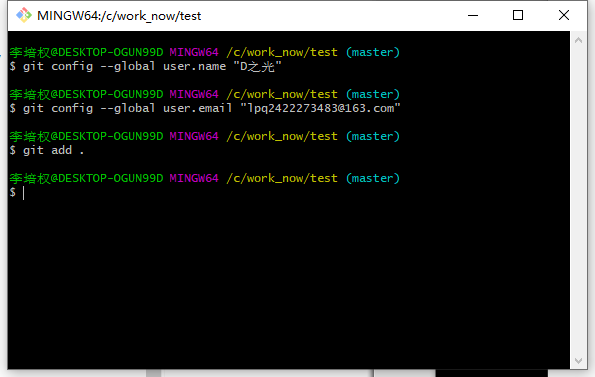
5.给本次快照输入变更信息git commit
记录每次工程修改的内容,每次工程版本更新或修改可以添加快照,若修改错误还可以跳到之前保存的快照中,像是游戏的一个存档
git commit -m ’
http://1.xxx
http://2.xxx
’
//单引号为了输出多行信息

输入入后点击键盘回车键
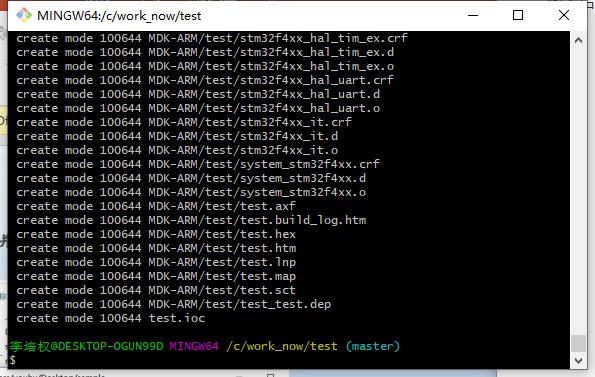
6.查看提交信息 git log
即查看之前保存的快照
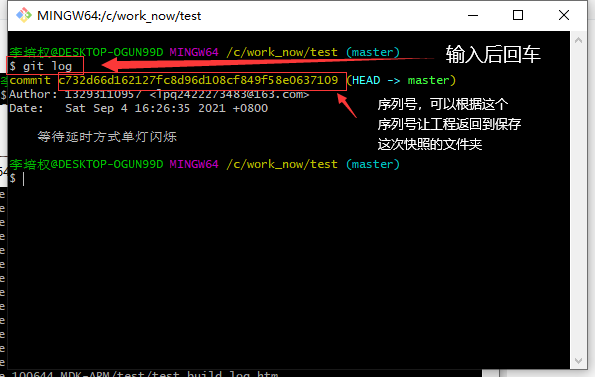
- 每个版本一行显示
git log --pretty=oneline
7.版本回退指定序列号 git reset --hard xxxx
- 这里我先修改了文件夹中工程的内容
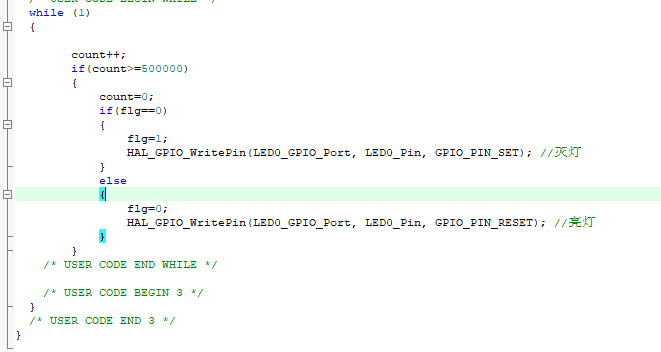
- 对修改保存快照
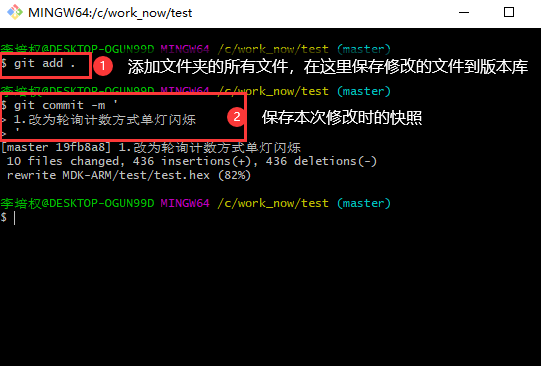
- 查看提交信息
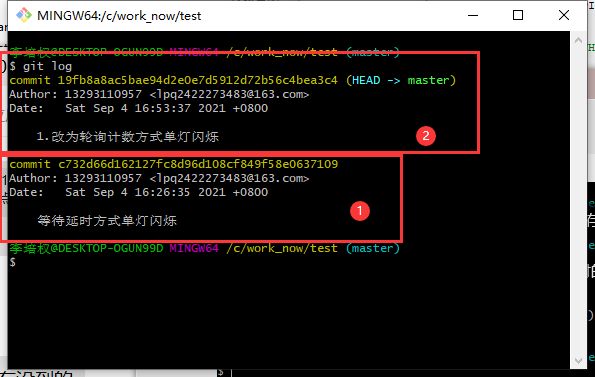
- 退回到第一次快照
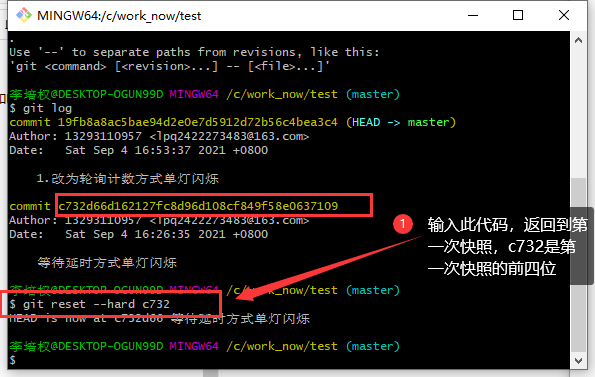
输入此代码,返回到第一次快照,c732是第一次快照的前四位,也可以输入更多位数,输入的信息只能识别出一个快照,若两个快照前四位相同,想要返回其中一个快照,就至少输入五位了
工程代码变回第一次快照信息
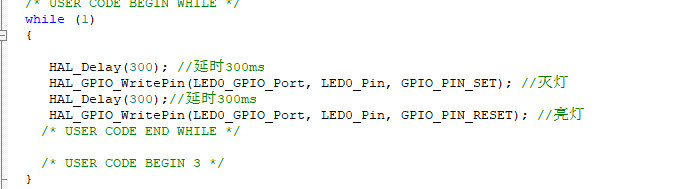
- 也可以再回到第二次快照
只需改变四位c732,变为19fb ,就回到第二次快照了

工程代码也变回第二次快照信息
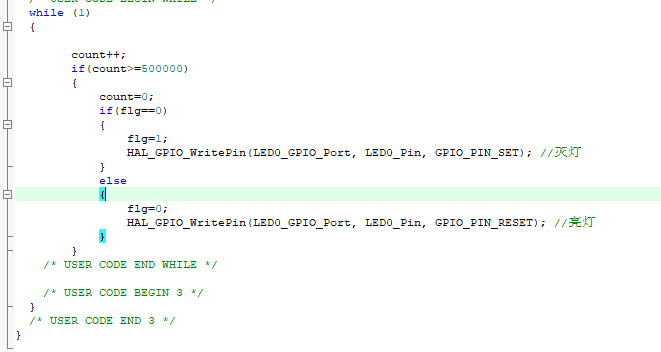
- 当前快照
git reset --hard Headgit reset ---hard Head~0 - 上一级快照
git reset --hard Head^git reset ---hard Head~1 - 上二级快照
git reset --hard Head^^git reset ---hard Head~2
…
8.查看历史版本修改信息 git reflog
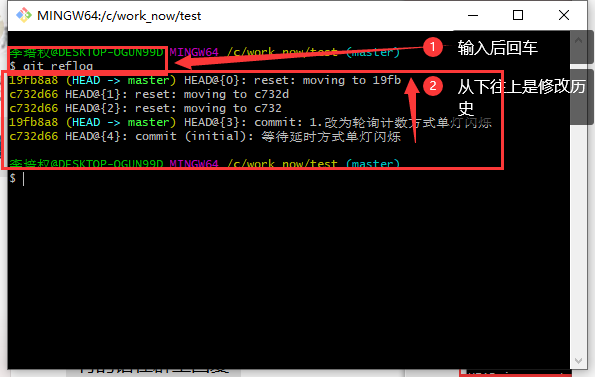
9.绑定云端代码仓库git remote(使用该命令要在gitee官方完整注册账号,构建属于自己的用户信息)
- 首先需要在gitee官方网站登录账号后创建一个自己的云端仓库
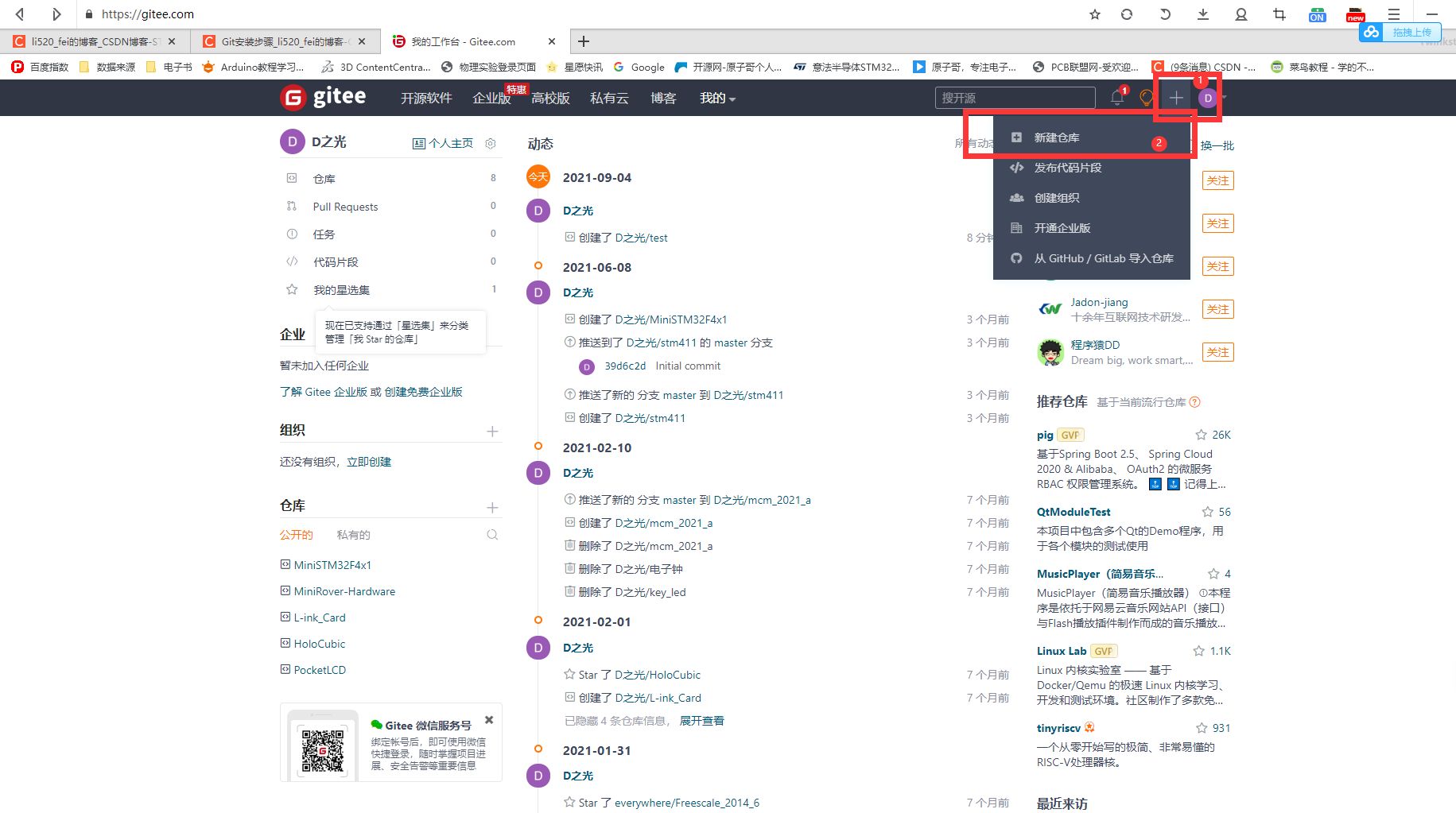
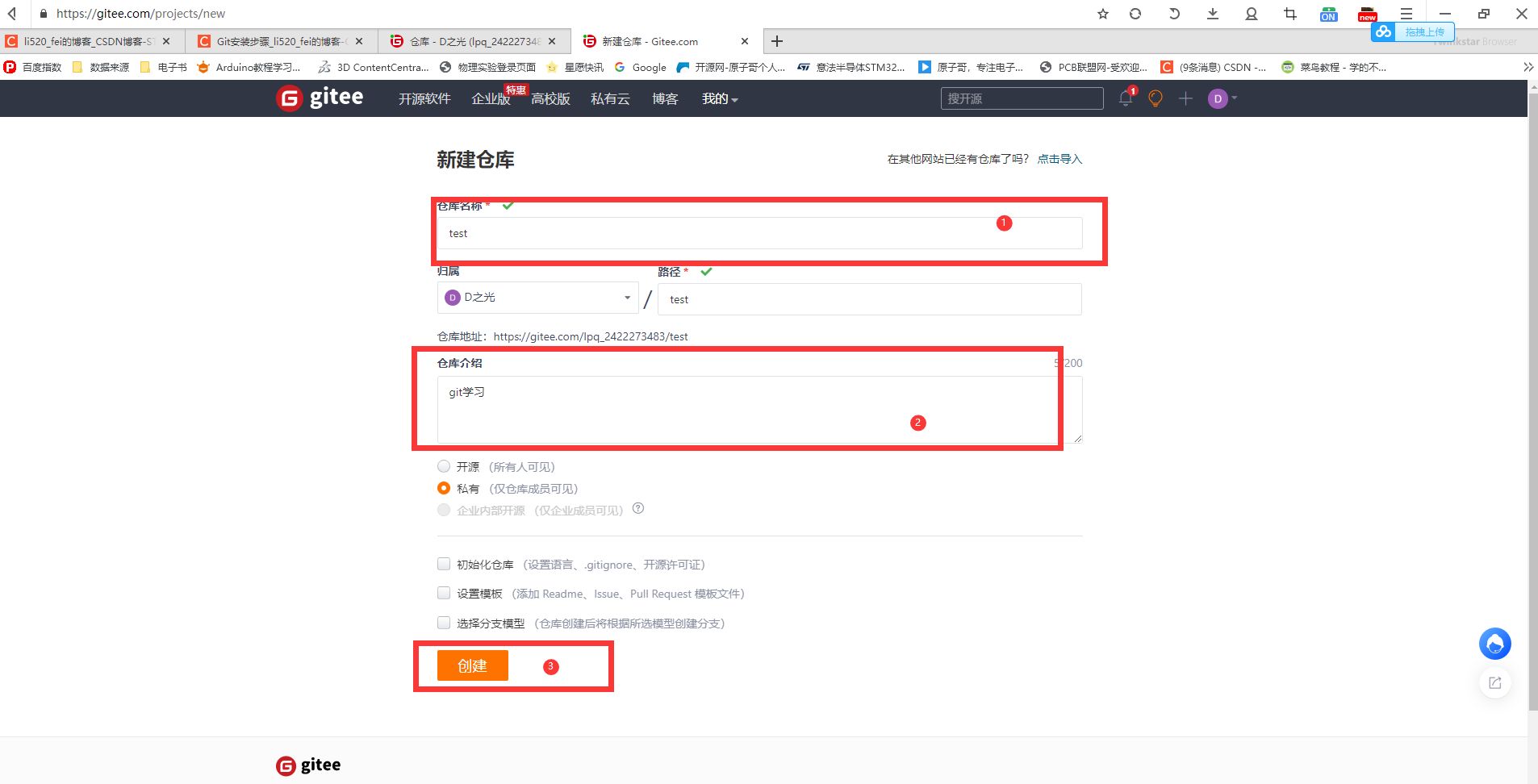
- 复制仓库网址
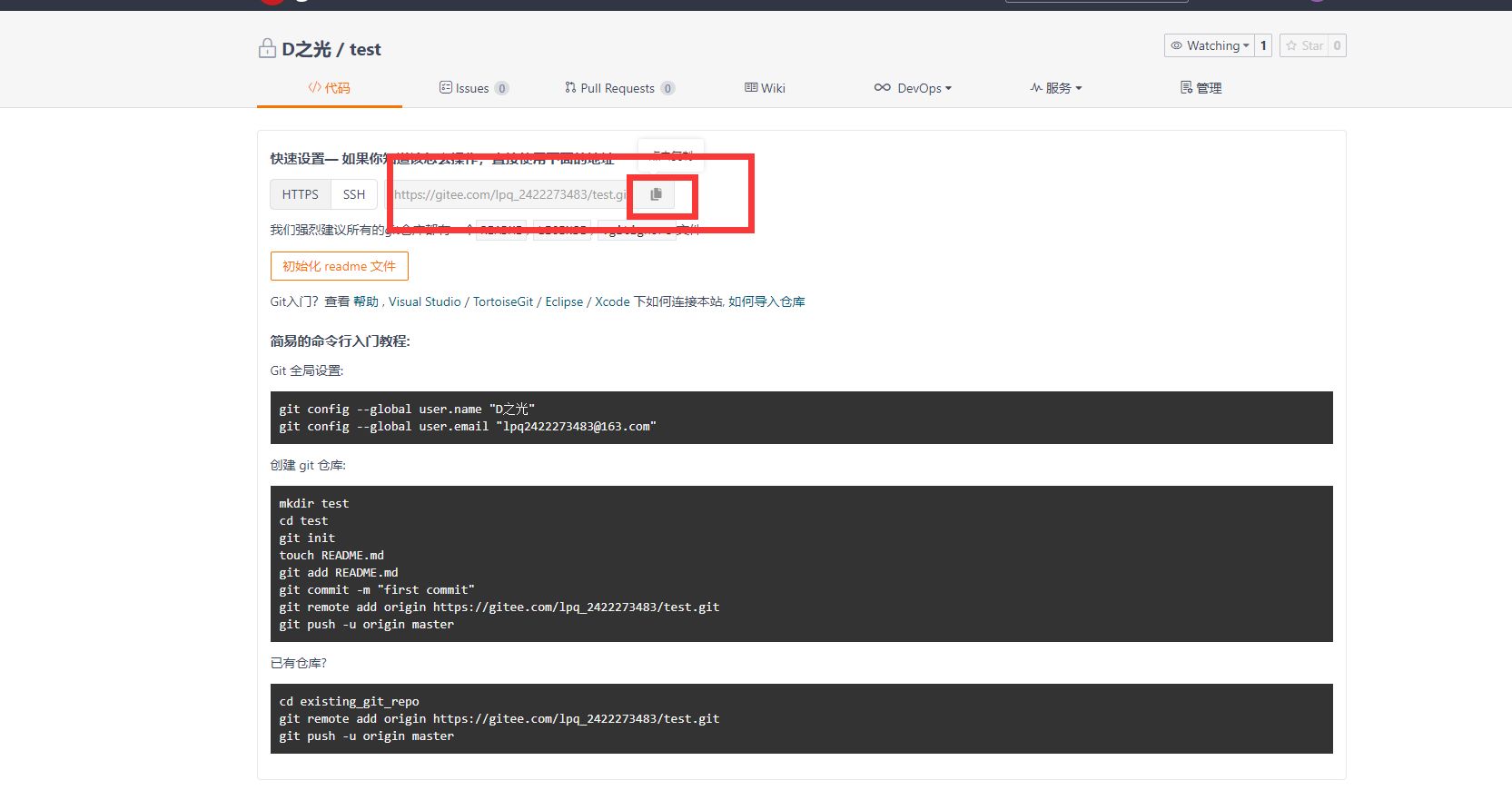
- 云端管理前要先把第3点的 “输入全局用户信息git global”,输入
- 绑定代码仓库
git remote add origin xxx.git
先打好代码 git remote add origin 再输入空格,最后把仓库网址粘贴上,右键操作粘贴,不能使用键盘快捷键

输入完回车绑定成功
10.上传到云端git push
输入git push -u origin master 上传到仓库
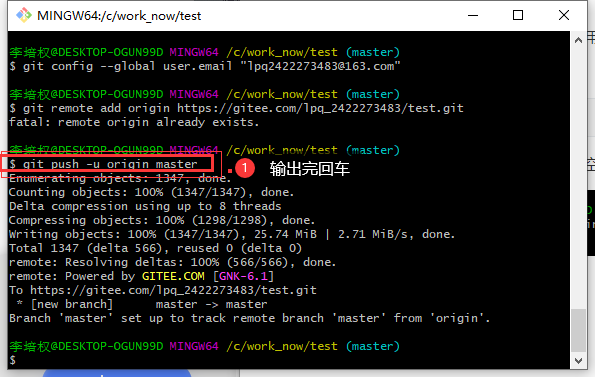
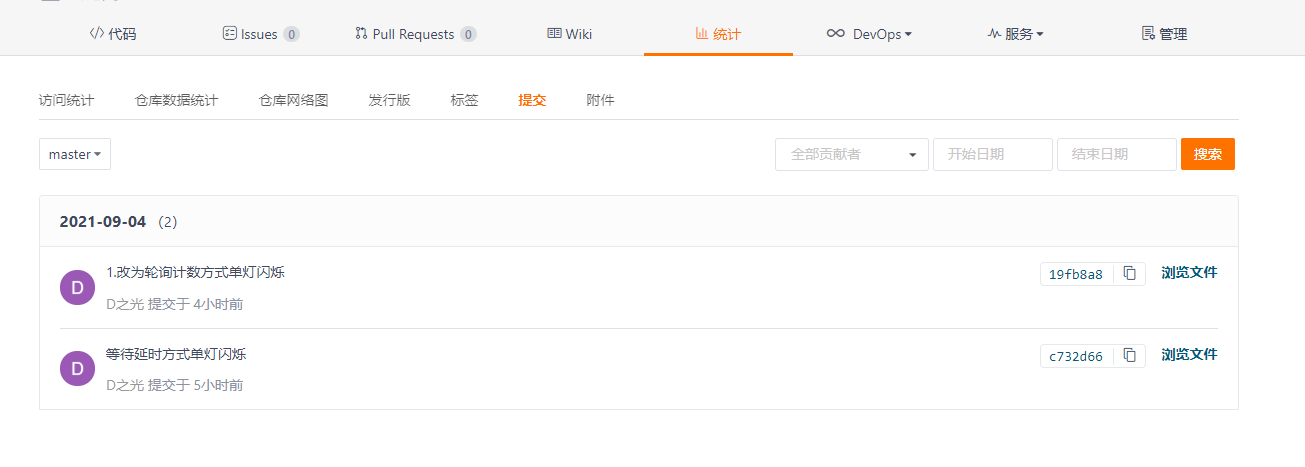
此后这个工程再上传到云端只需输入git push
11.从云端下载git clone
- 这里新建一个文件夹演示下载之前上传的文件
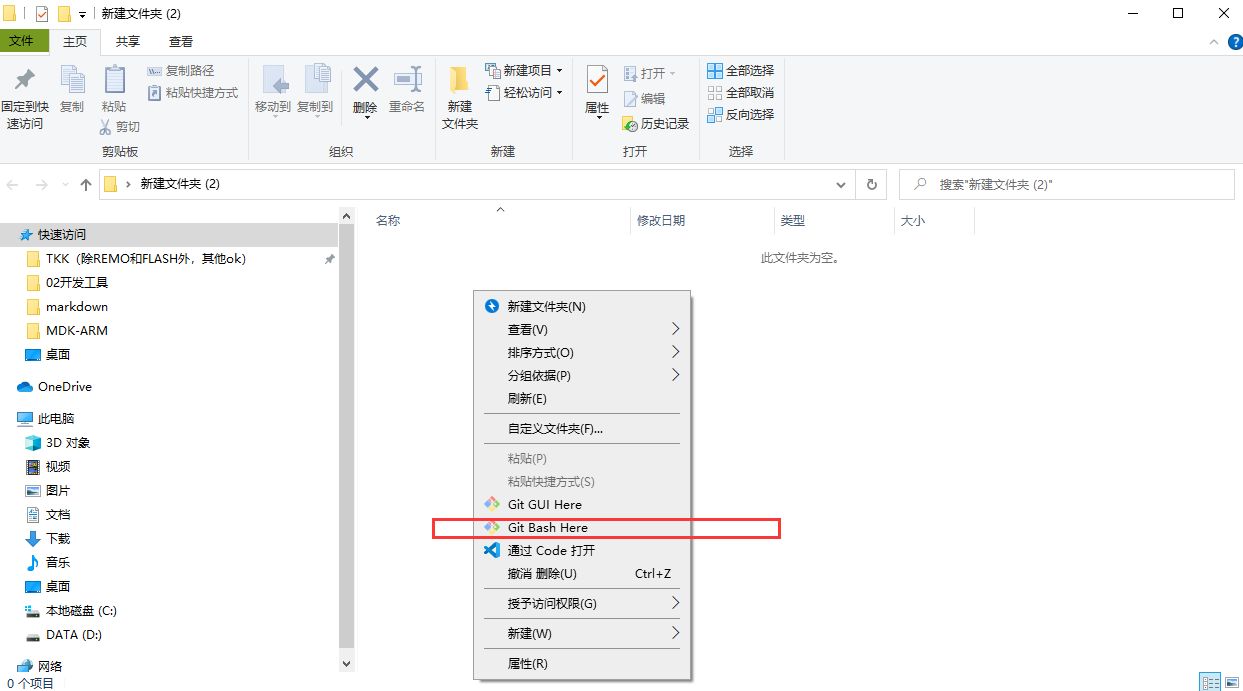
- 找到要克隆下载的代码工程
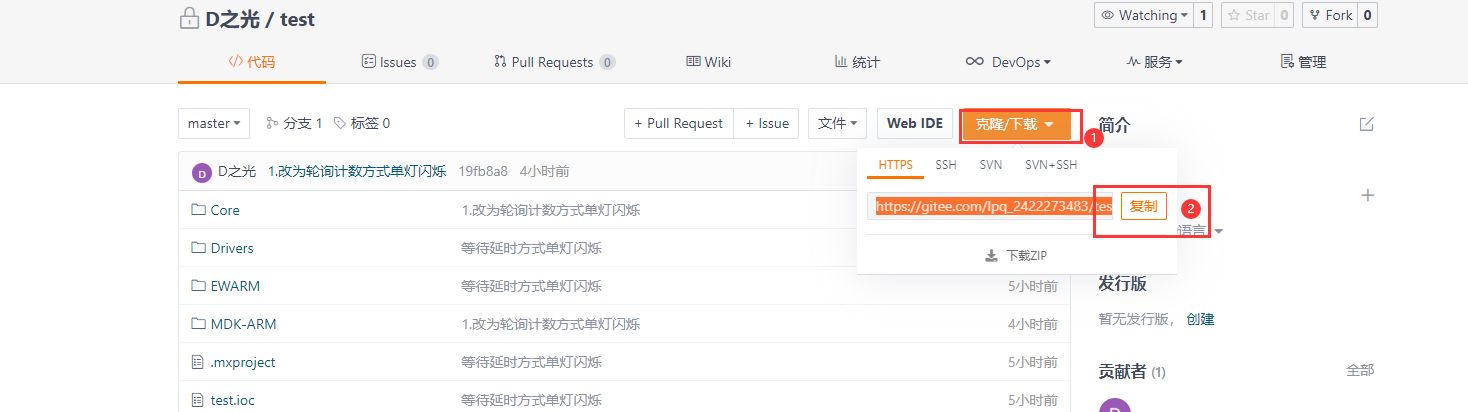
- 输入 git clone 网站,回车
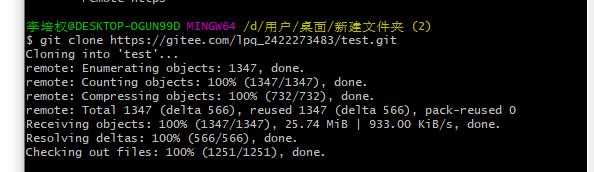
- 等待下载完成即可
12.其他git学习网站
13.补充
-
git status查看状态 -
git reset HEAD filename取消暂存(工作区内容保持不变,相关file暂存区清除) -
git rm filename移出版本库 -
场景1:当你改乱了工作区某个文件的内容,想直接丢弃工作区的修改时,用命令
git checkout -- file -
场景2:当你不但改乱了工作区某个文件的内容,还添加到了暂存区时,想丢弃修改,分两步,第一步用命令
git reset HEAD <file>,就回到了场景1,第二步按场景1操作。 -
场景3:已经提交了不合适的修改到版本库时,想要撤销本次提交,参考版本回退一节,不过前提是没有推送到远程库。
相关文章
- mac使用git管理Github
- Git Pull Failed Your local changes would be overwritten by merge.(git报错)
- Git:CentOS7安装git客户端,make: *** [configure] 错误 127
- Git: GIT_SSH GIT_SSH_COMMAND
- git技巧
- 【GIT】 查看、合并、缓存分支
- git如何获取用户名和邮箱
- 【git】强制覆盖本地代码
- Git SSH公钥配置
- Git(二)使用git管理文件版本(TortoiseGit )
- 为git关联编辑器(比如notepad++) Associating text editors with Git
- 常用 Git 命令清单
- 首次使用git上传本地项目到github上
- git在工作中的用法总结-使用篇
- git操作之上传gitthub
- Git_集中式vs分布式
- Linux | 分布式版本控制工具Git【版本管理 + 远程仓库克隆】
- 翻翻git之---自己定义邮件发送buttonSendButton(流程分析,实现思路能够学习下)
- Git学习笔记(两)
- Linux下安装Git、git命令介绍
- git报错:Reinitialized existing Git repository in ...解决方法
- [git]error: pack-objects died of signal
- git比较本地仓库和远程仓库的差异
- git svn 错误 Can't locate SVN/Core.pm 的解决方案

